
Великі хмарні служби зберігання даних - Dropbox, Google Drive, Microsoft OneDrive та інші - у всіх однакові проблеми. Вони можуть синхронізувати лише папки у вашій папці хмарного сховища. Але є спосіб обійти це обмеження: символічні посилання.
Символічні посилання надзвичайно корисні для синхронізації будь-якої папки на вашому ПК. Можливо, ви захочете синхронізувати якийсь файл конфігурації, який повинен знаходитись у певному місці вашого ПК, наприклад.
Символічні посилання 101
У Windows, Linux та Mac OS X є вбудовані інструменти для створення символічних посилань . Символічне посилання - це просто "вказівник", який вказує на папку в іншому місці. Програми на комп’ютері бачать посилання так, ніби це те саме, що і справжня папка або файли.
Наприклад, скажімо, ви хотіли синхронізувати всі файли в C: \ Stuff з Dropbox, але все одно хочете, щоб вони були в C: \ Stuff. Ви можете створити символічне посилання в папці Dropbox, яке вказує на C: \ Stuff, а Dropbox синхронізує все, що знаходиться в папці C: \ Stuff.
У будь-якому випадку, це теорія. На практиці багато хмарних служб зберігання даних вже не працюють належним чином із символічними посиланнями. Однак ми все одно можемо використовувати символічні посилання в зворотному напрямку. У нашому прикладі ми перемістимо всю папку C: \ Stuff до папки Dropbox. Потім ми створимо символічне посилання на C: \ Stuff, що вказує на папку Dropbox \ Stuff. Dropbox синхронізував би файли в папці та програми, яким потрібна папка в C: \ Stuff, працювали б нормально. Ми вперше розглянули це рішення, коли розглянули як синхронізувати будь-яку папку з OneDrive у Windows 8.1 .
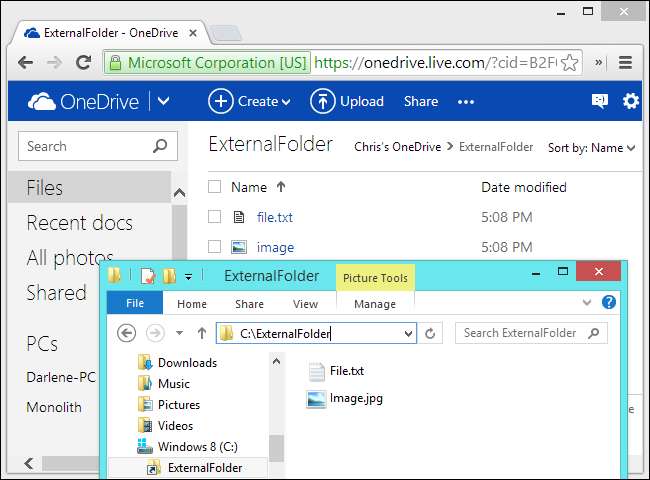
ПОВ'ЯЗАНІ: Повний посібник зі створення символічних посилань (він же символічних посилань) у Windows
Windows
Спочатку відкрийте вікно командного рядка як адміністратор. У Windows 8 або 10 натисніть клавішу Windows + X і клацніть командний рядок (адміністратор). У Windows 7 відкрийте меню «Пуск», виконайте пошук командного рядка, клацніть правою кнопкою миші ярлик командного рядка та виберіть «Запуск від імені адміністратора».
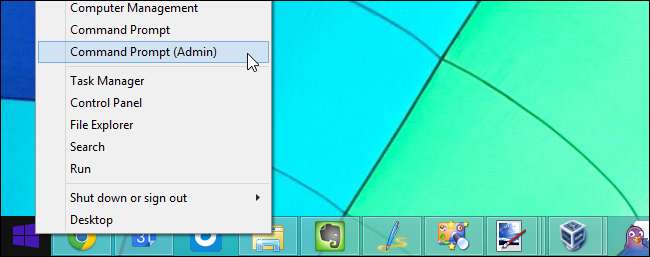
Введіть наступні команди у вікно командного рядка. У першій команді замініть “C: \ Path \ To \ ExternalFolder” шляхом до папки, яку потрібно синхронізувати, і “C: \ Users \ NAME \ Dropbox” на шлях до вашої хмарної папки. Ця команда перемістить всю папку у вашу папку хмарного сховища.
перемістити “C: \ Path \ To \ ExternalFolder” “C: \ Users \ NAME \ OneDrive”
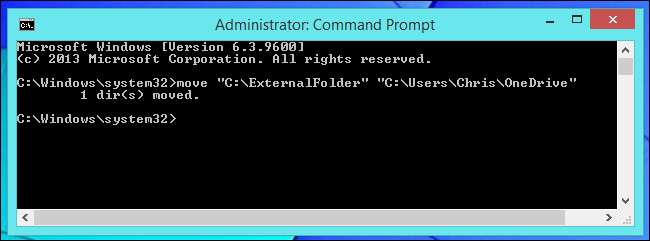
Створіть символічне посилання у вихідному місці. Програми, які шукають папку у вихідному місці, знайдуть її там. Будь-які внесені ними зміни будуть записані у вашу папку хмарного сховища.
mklink / d “C: \ Path \ To \ ExternalFolder” “C: \ Users \ NAME \ OneDrive \ ExternalFolder”

Linux
У Linux ви просто повинні мати можливість створити символічний зв'язок з ln -s команди. Вам не потрібно переміщати будь-які файли. Відкрийте термінал і запустіть таку команду:
ln -s / path / to / External Folder ~ / Dropbox /
Щоб синхронізувати окремий файл, укажіть шлях до цього файлу замість шляху до папки. Якщо цей метод не працює, спочатку перемістіть зовнішню папку всередину папки хмарного сховища, а потім створіть символічне посилання в зворотному порядку, як це було б у Windows.
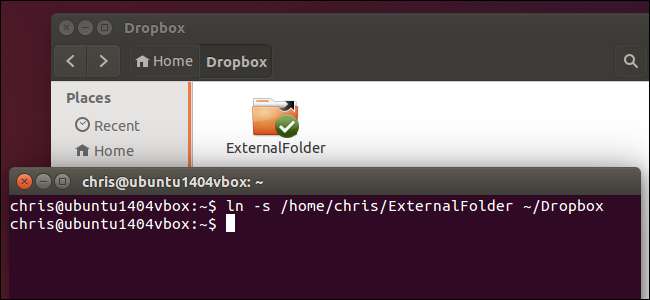
Mac OS X
Ви можете використовувати ту саму команду на Mac. Спочатку відкрийте вікно терміналу - натисніть Command + Пробіл, введіть Terminal у діалоговому вікні пошуку Spotlight і натисніть Enter. Виконайте таку команду, заповнивши відповідний шлях:
ln -s “/ шлях / до / Зовнішня папка” “/ Ім'я користувача / Dropbox / Зовнішня папка”
Google Drive не приймає символічні посилання, створені за допомогою вищезазначеної команди, однак інші служби можуть. Щоб це працювало з Google Drive, перемістіть папку, яку потрібно синхронізувати, всередині папки хмарного сховища, а потім створіть символічне посилання навпаки:
mv “/ path / to / ExternalFolder” “/ Users / name / Google Drive /”
ln -s “/ Users / name / Google Drive / ExternalFolder” “/ path / to / ExternalFolder”
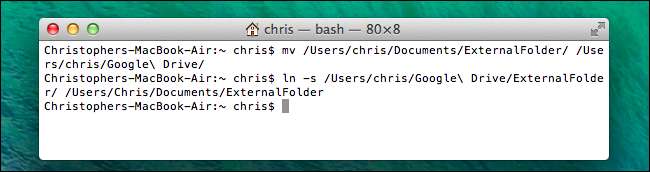
Синхронізуйте зовнішні папки
Ви можете використовувати цей трюк і для синхронізації папок поза папкою хмарного сховища. Наприклад, скажімо, у вас є каталог C: \ Stuff. Ви перемістили його у свою папку хмарного сховища, тому зможете отримати до нього доступ у розділі „Матеріали” у папці Dropbox та в Інтернеті. Якщо у вас Dropbox налаштовано на декількох ПК, ви знайдете свою папку Stuff у папці Dropbox. Ви можете створити однакові символічні посилання на кожному комп’ютері, а вміст папки C: \ Stuff відображатиметься однаковим на всіх ваших ПК.
Деякі сторонні програми допоможуть вам створити символічні посилання для цих служб, але ви можете зробити все це за допомогою інструментів, що входять до складу вашої операційної системи. Ми не любимо рекомендувати такі сторонні утиліти, коли ми можемо допомогти .
Звичайно, деякі програми дозволяють синхронізувати будь-яку папку з хмарою. SpiderOak - також приємно, тому що він повністю зашифрований тому вони навіть не можуть бачити, що ви там зберігаєте - дозволяє вибрати будь-яку папку на вашому ПК для синхронізації, не возившись, наприклад, із символічними посиланнями.







